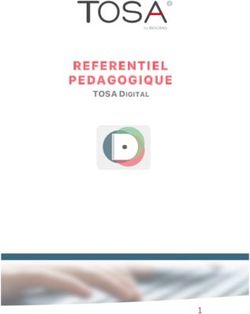Toujours emprunter le chemin le plus court - CATALOGUE FORMATION 2020 / 2021 - Valeur Web
←
→
Transcription du contenu de la page
Si votre navigateur ne rend pas la page correctement, lisez s'il vous plaît le contenu de la page ci-dessous
TABLE DES MATIÈRES
FORMATION GESTION DE PROJET WEB ............................................................. 4
FORMATION HTML5 & FEUILLES DE STYLE (CSS).................................................. 6
FORMATION CONCEVOIR SON SITE INTERNET AVEC CMSMS..............................8
FORMATION CRÉER SON SITE WEB AVEC WORDPRESS........................................10
GOOGLE : POUR UN RÉFÉRENCEMENT EFFICACE..............................................12
FORMATION NAVIGATION INTERNET..................................................................14
FORMATION ADOBE PHOTOSHOP CC 2020 INITIATION....................................16
FORMATION PHOTOSHOP CC NIVEAU II............................................................18
FORMATION ADOBE INDESIGN CC 2020 INITIATION.........................................20
FORMATION ADOBE ILLUSTRATOR CC2020 INITIATION......................................22
FORMATION GIMP INITIATION............................................................................24
FORMATION SCRIBUS.........................................................................................26
FORMATION COMMUNICATION ET PUBLICITÉ....................................................28
FORMATION MICROSOFT WORD......................................................................30
FORMATION MICROSOFT EXCEL INITIATION.......................................................32
TABEAU RÉCAPITULATIF DES FORMATIONS..........................................................34
TARIFS FORMATIONS..........................................................................................35
p3FORMATION GESTION DE PROJET WEB
type de formation : Formations WEB mise en ligne
nom formation : Formation gestion de prérequis formation : Utilisation régulière de
projet web Windows 10 et d’internet
durée formation : 2 jours méthode pédagogique : Pour l’essentiel
profil stagiaire : Personne souhaitant s’in- un exposé théorique assorti de nombreux
former sérieusement sur les points clefs dans la exemples
création d’un site internet : définition du cahier contrôle progression : Evaluation connais-
des charges, choix d’un CMS, choix d’un pres- sances en début et fin de formation
tataire, référencement
objectifs formation : Être capable de super-
viser un projet de création de site web depuis
la définition du cahier des charges jusqu’à la
PROGRAMME DÉTAILLÉ DE LA FORMATION
Définition du cahier des charges Ergonomie d’un site Internet
Les points clefs Choix d’un système de navigation ad-hoc
Définition du public cible, segmentation Créer une arborescence efficace pour le réfé-
Définition d’un périmètre fonctionnel précis rencement
Obligations du prestataire Hiérarchisation de l’information
Propriété Responsive design : critères de choix d’un
Livrables attendus framework CSS
Contrat de maintenance et de mise à jour Bootstrap
Aspects juridiques et respect RGPD Uikit
Calendrier de réalisation Foundation
Choix d’une technologie Le référencement
Qu’est-ce qu’un CMS Stratégies de référencement
Choix du CMS à utiliser en fonction des objec- Référencement naturel
tifs Offres commerciales
Drupal Budget
Wordpress
Choisir un prestataire
CMSMS
Le budget
La charte graphique La qualité de service
Logotype et identité graphique Les solutions packagées
Cohérence globale de la charte Les 5 points clefs à examiner avant de choisir
Sélection des visuels un prestataire
p4La question de l’hébergement Mesurer les conversions
Bande passante autorisée Pourcentage de visiteurs connus
Mutualisé vs dédié Temps de chargement des pages
Qualité du service technique Test conformité W3C
Budget Diagnostic sécurité
Propreté du code : indentation, utilisation de
Indicateurs qualité commentaires, minification
Utilisation de la Search Console Google
Taux de rebond
Référence formation : fw - 02- g p w - 01
p5FORMATION HTML5 & FEUILLES DE STYLE (CSS)
Type de formation : Formations WEB Prérequis formation : Excellente maîtrise des
Nom formation : Formation HTML5 & feuilles bases informatiques (Windows 10) et pratique
de style (CSS) régulière d’internet
Durée formation : 2 jours Méthode pédagogique : Une priorité claire
est donnée aux travaux pratiques (TP) pour
Profil stagiaire : Toute personne souhaitant mieux comprendre les syntaxes HTML et CSS.
acquérir les vraies bases de la création Web et Un support de cours complet, qui reprend les
surtout toute personne souhaitant être vraiment exposés théoriques ainsi que l’ensemble des
autonome pour mettre à jour des contenus exercices réalisés vous est remis en fin de for-
Objectifs formation : Pouvoir intervenir ef- mation
ficacement pour éditer/modifier le code HTML Contrôle progression : Nous procédons
de pages web et modifier la mise en forme à une évaluation de vos connaissances sur
grâce aux feuilles de style HTML5 et CSS3 en début et fin de formation
PROGRAMME DÉTAILLÉ DE LA FORMATION
La syntaxe HTML5 Titre du tableau
Balises et attributs : la structure Largeur, marges internes/ externes
Régles de codage HTML Fusion de cellules et fractionnement de cellules
Les caractères spéciaux
Les formats d’image
Charsets utf-8 ou 8859-1
Les problèmes de compatibilité Insertion d’une image
Image support d’un lien
La mise en forme du texte
Les formulaires
Gras, souligné, italique
Les attributs de caractères: taille de police, Les différents types de champ (texte, ligne multi-
police en HTML ples, cases à cocher, liste déroulante)
Les attributs de paragraphe Récupération des données
Les listes (listes simples, listes imbriquées)
CSS
Les niveaux de titre (H1,H2..)
Mieux utiliser et comprendre les feuilles de style
Le texte préformaté
Le principe d’une mise en forme «factorisée»
Les liens hypertexte La syntaxe
Syntaxe Les sélecteurs CSS (id,classes,balises, sélecteurs
combinés)
Liens absolus, liens relatifs
Le principe des cascades et de l’héritage
Liens vers une adresse Web (URL)
Les règles de style
Utilisation des ancres
Les principales propriétés de style et valeurs
Les tableaux Centrer avec les styles
Une histoire de lignes et de cellules Principes et utilisation d’un grid css
p6Travaux pratiques
Mise en page et habillage d’un squelette HTML
à l’aide d’une feuille de style
Référence formation : fw - 02- hfs - 02
p7FORMATION CONCEVOIR SON SITE INTERNET
AVEC CMSMS
Type de formation : Formations WEB Savoir optimiser le référencement d’un site
Nom formation : Formation concevoir son internet
site internet avec CMSMS Prérequis formation : Une excellente maî-
Duré formation : 5 jours trise de Windows et une utilisation très régulière
d’Internet sont indispensables pour suivre ce
Profil stagiaire : Toute personne travaillant stage
sur un projet de conception de site web non
marchand Méthode pédagogique : Beaucoup d’exer-
cices pratiques et un socle théorique solide
Objectifs formation : Savoir créer de façon
autonome un site web performant et pouvoir Contrôle progression : Une priorité claire
assurer des mises à jour régulières du conte- est donnée aux travaux pratiques (TP) Un sup-
nu. Maîtriser toutes les étapes de la création port de cours complet , qui reprend les exposés
d’un site web, depuis la définition d’un cahier théoriques ainsi que l’ensemble des exercices
des charges cohérent jusqu’à la mise en ligne. réalisés vous est remis à la fin de chaque jour-
née de formation
PROGRAMME DÉTAILLÉ DE LA FORMATION
Définition d’un cahier des charges Les principaux sélecteurs
Objectifs Associer des feuilles de style à un gabarit
Public cible Sauvegarder des feuilles de style
Définition des contenus Editer et modifier une feuille de style
Navigation (ergonomie)
Gérer son site en ligne avec CMSMS
Charte graphique
Le responsive web design: une mise en page Installation CMSMS en ligne
qui s’adapte aux différentes tailles d’écran (Ta- Création et gestion des droits base de données
blettes, Smartphone...) Utilisation d’un client ftp
Hébergement (critères de choix et coût) Configuration des fichiers «.htaccess» et
Coût maintenance «config.php»
Introduction rapide au référencement et re-
cherche d’expressions clefs adaptées L’interface de CMSMS
Créer une nouvelle page web
HTML5 et les feuilles de style Réorganiser les pages
Les clefs de l’autonomie pour éditer ses pages Déplacer une page dans la hiérarchie
La syntaxe de base HTML5: Supprimer une page Web
Structure Gestion des catégories/ sous-catégories
Balises(imbrication) Renseigner correctement les balises option-
Feuilles de style: nelles
Principe et syntaxe
Les principales propiétés
p8Prendre en main l’éditeur Fonctionnement du module Gallery
Installer TinyMCE Création d’une nouvelle galerie
Hiérarchisation des contenus (emploi des ba- Insertion de vidéos «youtube»
lises structurantes h1....h6) Mise à jour du module News
Déclaration de classes afin de les utiliser dans
l’éditeur Rechercher et installer un nouveau mo-
Les mises en forme de texte basiques dule
Utilisation du gestionnaire d’images Les ressources disponibles en ligne
Comprendre et maîtriser le positionnement des Utiliser l’aide d’un module
contenus grâce aux «Grid»
Création et utilisation de blocs HTML préfor- édition et modification des blocs de
matés contenu globaux
Insertion d’images Création de blocs différenciés en fonction des
pages
Gestion des liens
Édition et modification des blocs existants
Paramétrage de CMSMS
Sécurisation du site
Réglage CMSmailer
Politique de sauvegarde des données
Les préférences de CMSMS
Sauvegarde des fichiers du CMS
Mise en place du module FormBuilder pour
l’envoi de courrier Exportation et sauvegarde d’une base MYSQL
avec PHPMyadmin ou l’utilitaire de backup en
Personnaliser le message de maintenance
ligne
Vider le cache du site
Mises à jour futures du CMS
Création et archivage de nouveaux ar-
ticles CMS (coût des maintenances)
Édition et modification d’articles déjà diffusés Le référencement
Suppression d’anciens articles
Optimisation du code «on site»
Édition et manipulation des gabarits Recherche de backlinks qualifiés:
Les forums
Sauvegarde des gabarits initiaux
Les annuaires
Comprendre la structure d’un gabarit
L’échange de liens
Affecter un gabarit différent aux pages
La syntaxe de recherche avancée Google pour
L’utilisation du gestionnaire de modules
trouver des «spots» (endroits où l’on peut poster
Vue d’ensemble des modules préalablement
des liens)
installés
Référence formation : fw - 05- csi - 03
p9FORMATION CRÉER SON SITE WEB
AVEC WORDPRESS
Type de formation : Formations WEB régulière de l’outil informatique. Un niveau
Nom formation : Formation Créer son site minimum est vraiment nécessaire pour suivre
web avec Wordpress cette formation avec avantage. Nous mettons
à disposition un «formulaire» qui permettra
Durée formation : 6 jours d’évaluer correctement votre niveau
Profil stagiaire : Personne souhaitant créer Méthode pédagogique : Une priorité claire
un site web, le gérer et l’administrer de façon est donnée aux travaux pratiques (TP) Un sup-
autonome port de cours complet, qui reprend les exposés
Objectifs formation : Créer un site internet théoriques ainsi que l’ensemble des exercices
à l’aide du CMS Wordpress. Au sortir de la réalisés vous est remis à la fin de chaque jour-
formation vous serez capable d’actualiser de née de formation
façon complétement autonome le site créé Contrôle progression : Beaucoup d’exer-
Prérequis formation : Savoir utiliser Win- cices pratiques et un socle théorique solide
dows 10 correctement, être familier de la
navigation internet. Avoir une pratique très
PROGRAMME DÉTAILLÉ DE LA FORMATION
Jour 1 Créer l’arborescence de son site
Présentation de la plateforme CMS Wordpress
Jour 3
Sécurité d’un site réalisé avec le cms Wordpress
: les bonnes pratiques Comment choisir des extensions Wordpress de
Gestion de projet web : les points clefs qualité et pourquoi en limiter le nombre
Notions de référencement : outil d’aide aux Installation des extensions nécessaires
choix des mots clefs, principales optimisations Prise en main de l’interface de Wordpress
«on-site», rédiger pour le référencement, le Réglages essentiels
rewriting-url Optimiser la partie référencement avec Yoast
Ergonomie web SEO
Choix d’un hébergeur : principaux critères Éditer et modifier une page web avec Elemen-
Choix d’un nom de domaine tor
Créer un modèle de page et l’utiliser
Jour 2
Apprendre à préparer et optimiser les visuels à Jour 4
intégrer Créer un formulaire de contact sous Wordpress
Balises et attributs HTML5 : la syntaxe de base performant avec CAPTCHA
Les feuilles de style (css3) : les bases indispen- Passer son site en HTTPS
sables pour parfaire la mise en forme de votre Mise en conformité RGPD et aspect juridiques
site internet Gérer les articles avec Wordpress
Installation de Wordpress Insérer une vidéo
Choix d’un thème Insérer un slider ou une galerie photo
p 10Jour 5 Jour 6
Mettre en place la Search Console Google Référencement : recherches de backlinks ex-
Mettre son site hors ligne pour maintenance ternes, outils et stratégie
Réaliser une sauvegarde, base de données et Optimisations d’un site créé avec Worpress
fichiers
Bien sécuriser son site via un fichier .htaccess
Politique de mises à jour et enjeux de sécurité
Référence formation : fw - 06- csw - 04
p 11GOOGLE : POUR UN
RÉFÉRENCEMENT EFFICACE
Type de formation : Formations WEB Prérequis formation : Excellente maîtrise des
bases informatiques (Windows 10) et grande
Nom formation : Google : pour un référen-
familiarité avec la navigation Internet
cement efficace
Méthode pédagogique : Beaucoup d’exer-
Durée formation : 2 jours
cices de référencement pratiques
Profil stagiaire : Personne souhaitant optimi-
Contrôle progression : Un diagnostic des
ser efficacement le référencement d’un site web
connaissances en référencement sera établi en
Objectifs formation : Être capable de début et fin de la formation
conduire efficacement le référencement naturel
d’un site Internet
PROGRAMME DÉTAILLÉ DE LA FORMATION
Principes du référencement Étude de cas
Fonctionnement d’un moteur de recherche:
crawl, Adopter une structure HTML perfor-
mante
indexation, classement
Les facteurs qui influent sur votre positionne- Mise en place de microdata
ment Hiérarchisation des contenus
Hébergement rapide Optimisation du code
Utilisation HTTPS Utilisation optimisée des balises meta
Mettre en place l’Url Rewriting
Recherche des bons mots clefs
Les outils de recherche classiques Optimisation On Site
3 outils Google indispensables pour choisir les La notion de «Cocon sémantique»
bonnes expressions Le siloing
Analyser les mots clefs ciblés par vos principaux Optimisation des images
concurrents: les plugins Chrome et Firefox Optimisation du titre des pages
utiles Optimisation des liens
Analyse des mots clefs entrants sur un site avec Navigation optimisée et bonne expérience
les outils fournis par la Google Search Console utilisateur (UX)
Travailler la «longue traîne»
Sur-optimisation : ou s’arrêter
La rédaction web intelligente Les algorithmes Google importants: Panda,
Conjuguer qualité rédactionnelles et Pingouin, Rankbrain, MobileGeddon
contraintes de référencement Éviter les sanctions
Densité de mots clefs : apprendre à bien rédi- Quelle démarche lorsque votre site subit une
ger pénalité
p 12Recherche de backlinks qualifiés de votre site par Google Bot
Étudier la stratégie backlink de vos principaux Intégrer au cœur de votre activité les outils qui
concurrents : les outils permettront de générer rapidement un contenu
Maîtriser la syntaxe de recherche Google optimisé pour le référencement
Trouver des spots originaux facilement
Prise en main et utilisation d’un moteur de
scrap performant
Recherche des bons footprints
Les annuaires : gagner du temps avec l’utili-
sation intelligente d’un outil de spin (création
d’un master spin optimisé)
Stratégies de mise à jour de contenu
Comment la fréquence de vos mises à jour
impacte la régularité et la fréquence du crawl
Référence formation : fw - 02- g re - 05
p 13FORMATION NAVIGATION INTERNET
Type de formation : Formations WEB ser une messagerie. Savoir protéger son ordi-
Nom formation : Formation navigation inter- nateur des dangers de l’Internet
net Prérequis formation : Aucun
Durée formation : 2 jours Méthode pédagogique : Priorité est donnée
Profil stagiaire : Toute personne souhaitant évidemment à la mise en situation
apprendre à utiliser internet de façon efficace Contrôle progression : Un test de recherche
pour effectuer des recherches, des démarches est proposé en fin de formation
administratives, des achats
Objectifs formation : Savoir exploiter les
fonctionnalités de base d’un navigateur pour
rechercher une information sur Internet et utili-
PROGRAMME DÉTAILLÉ DE LA FORMATION
Choisir un fournisseur d’accès Installer et utiliser un plug-in
Critères de sélection Acrobat reader
Adblock
Naviguer sur Internet Politique de mise à jour
Choisir un navigateur :Microsoft Edge, Google
Chrome ou Firefox La sécurité
Analyser et comprendre une URL Paramétrer les options de sécurité de votre
navigateur
Mener une recherche sur le Web Achats sur Internet : sécurité des transactions et
Choix d’un service de recherche solutions de paiement
Connaître les syntaxes avancées de recherche Choix d’un pack antivirus / pare-feu
Google (troncatures etc…) Les principales tentatives de fraude
Méthodologie de recherche
Utiliser une messagerie
Des services utiles sur Internet Différence entre un logiciel client de message-
Lecteurs de flux RSS rie et un Webmail
Forums Création d’une adresse Gmail
Streaming Envoyer un message
Téléchargement Recevoir un message
Hébergement d’images Répondre / Faire suivre un message
Services d’envois de fichiers Envoyer et lire les pièces jointes
Gérer les dossiers et les conversations
Création de groupes de contact
p 14Référence formation : fw - 02- ni - 06
p 15FORMATION ADOBE PHOTOSHOP
CC 2020 INITIATION
Type de formation : Formations PAO / Info- Prérequis formation : Bonne connaissance
graphie Windows 10 ou Mac OSX - Utilisation basique
Nom formation : Formation Adobe Photo- de l’outil informatique
shop CC 2020 initiation Méthode pédagogique : Une priorité claire
Durée formation : 3 jours est donnée aux travaux pratiques (TP) qui
permettent de mieux comprendre et mémoriser
Profil stagiaire : Personne appelée à uti- les différentes fonctionnalités d’Adobe PHO-
liser le logiciel Photoshop pour la retouche TOSHOP. Un support de cours complet, qui
d’images, de visuels existants ou la création reprend les exposés théoriques ainsi que l’en-
de nouveaux visuels. Infographiste souhaitant semble des exercices réalisés vous est remis en
optimiser la préparation des visuels avant inté- fin de formation
gration dans Adobe Indesign
Contrôle progression : Nous procédons
Objectifs formation : Acquérir une maîtrise à une évaluation de vos connaissances sur
suffisante de l’outil et être rapidement auto- Adobe Photoshop CC 2020 initiation en début
nome dans le traitement de l’image. Permettre et fin de formation
la retouche rapide d’images et la création de
visuels pour le «print» ou le web
PROGRAMME DÉTAILLÉ DE LA FORMATION
Interface Utilisation des couches
Réglage préférences,repères et grille Choix de l’outil de sélection le plus adapté en
La barre d’outils fonction des cas
Les images Utilisation des calques
Images Bitmap et Vectorielles: quelles diffé- La palette calques
rences? Ordre des calques , opacité des calques
Taille de l’image et résolution Modes de fusion
Les différents formats d’image Les groupes d’écrétage
Choix d’un mode colorimétrique Les styles de calque
Recadrage, perspectives
Les tracés
Rééchantillonnage
L’outil courbes de Bézier
Les sélections Créer, modifier et enregistrer un tracé
Les outils de sélection Convertir un tracé en sélection
Addition, soustraction et intersection de deux Ajouter ou soustraire un tracé
sélections
Dilater, contracter, lisser une sélection Méthodes de détourage
Paramétrage manuel d’une sélection Choix d’un outil approprié
Utilisation du contour progressif Techniques de détourage avancées : utilisation
p 16des masques et des couches Retouches d’images
L’outil correcteur
Les montages
Le tampon de duplication
Utilisation des masques de fusion L’outil pièce
Importation de calques depuis différents for- Les outils de dessin
mats
Filtres divers
Retouches colorimétriques simples
L’utilisation de l’outil texte
Utilisation des courbes
Texte vectoriel
Utilisation des niveaux
Masque de texte
Corriger une photographie sur/sous exposée
Paramétrage
Supprimer une dominante
Pixellisation
Référence formation : fp - 03- a p i - 01
p 17FORMATION PHOTOSHOP CC NIVEAU II
Type de formation : Formations PAO / Info- Prérequis formation : Une solide connais-
graphie sance des bases de PHOTOSHOP CC
Nom formation : Formation PHOTOSHOP Méthode pédagogique : Une priorité claire
CC NIVEAU II est donnée aux travaux pratiques (TP) qui
Durée formation : 2 jours permettent de mieux comprendre et mémoriser
les fonctionnalités avancées d’Adobe PHOTO-
Profil stagiaire : Infographiste, maquettiste, SHOP CC. Un support de cours complet, qui
photographe souhaitant réaliser des opérations reprend les exposés théoriques ainsi que l’en-
complexes sur l’image (détourages complexes, semble des exercices réalisés vous est remis en
retouches colorimétriques) et optimiser son flux fin de formation
de travail grâce à de nouveaux outils de pro-
ductivité Contrôle progression : Nous procédons
à une évaluation de vos connaissances sur
Objectifs formation : Gagner du temps! Adobe Photoshop CC 2020 avancé en début
Créer des visuels vraiment professionnels. et fin de formation
Réaliser méthodiquement des photomontages
complexes sans hésitation
PROGRAMME DÉTAILLÉ DE LA FORMATION
Optimiser votre interface de travail Les compositions de calque
Bien gérer les espaces de travail
Détourages et retouches complexes
Travailler avec les nuanciers (import-export)
Les thèmes de couleur Utilisation d’un masque et travail sur les
couches
Retouches colorimétriques complexes Techniques avancées de retouche
Paramétrage des préférences de couleur Utilisation avancée des outils de correction
Utilisation, création de profils d’image Utilisation avancée des techniques de montage
: astuces professionnelles
Echantillonage point blanc/ point noir
Travail spécifique sur les masques de fusion
Utilisation des niveaux - taux d’écrétage
Corrections avancées de couleur Utilisation des scripts
Corrections colorimétriques avec Camera Création de scripts complexes
Raw Automatisation des tâches
L’interface Création d’un droplet
Les différents réglages
Utilisation des variables
Exportation
Paramétrer les calques
Travaillez plus rapidement Préparer un fichier CSV
Les plans de travail
Utiliser les calques dynamiques
p 18Outils pros photographes
Correction de l’objectif
Photomerge
Fusion HDRpro
Référence formation : fp - 02- a p n- 02
p 19FORMATION ADOBE INDESIGN CC
2020 INITIATION
Type de formation : Formations PAO / Info- Prérequis formation : Connaître Windows,
graphie plus généralement avoir une bonne pratique
de l’outil informatique. Posséder des notions
Nom formation : Formation Adobe Indesign
de base sur un logiciel de retouche d’images
CC 2020 initiation
serait un plus
Durée formation : 3 jours
Méthode pédagogique : Une priorité claire
Profil stagiaire : Toute personne souhaitant est donnée aux travaux pratiques (TP) qui
pourvoir maquetter et réaliser des flyers, af- permettent de mieux comprendre et mémoriser
fiches, dépliants, plaquettes, magazines, cata- les différentes fonctionnalités d’Adobe Inde-
logues, livres, rapports d’aspect professionnels. sign. Un support de cours complet, qui reprend
Toute personne appelée à intervenir sur des les exposés théoriques ainsi que l’ensemble
maquettes existantes dans son flux de travail des exercices réalisés vous est remis en fin de
Objectifs formation : Acquérir des bases so- formation
lides qui permettront d’utiliser InDesign CC de Contrôle progression : Nous procédons
façon autonome et efficace dans la réalisation à une évaluation de vos connaissances sur
de documents destiné au «Print» Adobe Indesign CC 2020 initiation en début et
fin de formation
PROGRAMME DÉTAILLÉ DE LA FORMATION
Les bases Saisir, importer et chaîner du texte
Présentation de l’interface Régler les césures et la justification
Les outils, palettes, repères Filets de paragraphes, tabulations, lettrines
Gestion des pages d’un document Utiliser une grille des lignes de base
Utilisation de pages types Les tabulations
La palette calque : gestion et utilisation des Styles de paragraphes , styles de caractères
calques Vectoriser du texte
Les objets Les tableaux
Placement manuel et paramétré des objets Créer un tableau, l’importer de Word ou d’Ex-
Déformation, groupement, déplacement, dupli- cel
cation Formater, fusionner des cellules
Alignement et répartition d’objets Placer du texte ou des images dans les cellules
Utiliser les tabulations dans un tableau
Les images
Les formats d’images Outils de productivité
Résolution et modes colorimétriques Utiliser des modèles, des bibliothèques
Importation et cadrage Index et table des matières
Détourage et habillage Outil multimédia
Création de signets et de liens
Le texte
p 20L’impression
Exporter et imprimer en Pdf
Marges et fonds perdus
Paramétrage avancé d’impression
Rassembler les informations L’impression
Référence formation : fp - 03- a i i - 03
p 21FORMATION ADOBE ILLUSTRATOR CC
2020 INITIATION
Type de formation : Formations PAO / Info- Prérequis formation : Bonne connaissance
graphie Windows 10 ou Mac OSX - Utilisation basique
Nom formation : Formation Adobe Illustrator de l’outil informatique
CC 2020 initiation Méthode pédagogique : Une priorité claire
Durée formation : 2 jours est donnée aux travaux pratiques (TP) qui
permettent de mieux comprendre et mémoriser
Profil stagiaire : Toute personne souhaitant les différentes fonctionnalités d’Adobe Illustra-
pouvoir réaliser / modifier des illustrations tech- tor. Un support de cours complet, qui reprend
niques ( illustrations, logos, plans sommaires les exposés théoriques ainsi que l’ensemble
etc...) des exercices réalisés vous est remis en fin de
Objectifs formation : Pouvoir créer de façon formation
autonome des illustrations techniques profes- Contrôle progression : Nous procédons
sionnelles à une évaluation de vos connaissances sur
Adobe Photoshop CC 2020 initiation en début
et fin de formation
PROGRAMME DÉTAILLÉ DE LA FORMATION
S’approprier l’interface Illustrator contour
Les raccourcis, l’espace de travail Illustrator Gérer la couleur des objets (rvb, cmjn, ton
Paramétrer les préférences Illustrator direct utilisation nuancier et définition couleurs
globales)
Barre d’outils et palettes
L’utilisation du Pathfinder (création de formes
Zooms, grille,repères commentés
composées)
L’utilisation des calques Illustrator
Images
Gestion des calques
Formats d’importation
Placement des objet sur un même calque (no-
Vectorisation dynamique
tion de plan)
Sélection d’objets, le mode isolation Le texte
Déplacement et groupement d’objets
Texte simple /curviligne
Dessiner des formes simples et complexes Styles de paragraphes, styles de caractères
Vectorisation du texte dans Illustrator
Les tracés: plume et crayon avec Illustrator
L’utilisation des courbes de Bézier: sommets, Utilisation des aspects
tangentes, points de fuite
Créer des styles de contour / aspects
La modification des objets Création et utilisation de symboles
Sélection, transformation, duplication et aligne- Création et utilisation des styles
ment
Contours simples, pointillés et formes de
p 22Utilisation d’ ‘Illustrator pour la créa- Travailler avec les calques
tion d’une affiche marketing:
Faire communiquer Photoshop et Illustrator Préparer le document pour l’impression
Recadrage, importation et retouches colorimé- Utilisation du format EPS
triques simples Paramètres d’enregistrement PDF
Créer rapidement une maquette efficace grâce
aux repères
Référence formation : fp - 02- a i i - 04
p 23FORMATION GIMP INITIATION
Type de formation : Formations PAO / Info- Méthode pédagogique : Une priorité claire
graphie est donnée aux travaux pratiques (TP) qui per-
Nom formation : Formation GIMP initiation mettent de mieux comprendre et mémoriser les
différentes fonctionnalités de GIMP. Un support
Durée formation : 2 jours de cours complet, qui reprend les exposés
Profil stagiaire : Toute personne souhaitant théoriques ainsi que l’ensemble des exercices
travailler sur l’image avec un logiciel gratuit réalisés vous est remis en fin de formation
Objectifs formation : Être capable de créer Contrôle progression : Nous procédons à
/ modifier des images numériques dans diffé- une évaluation de vos connaissances sur GIMP
rentes situations : photomontages, préparation initiation en début et fin de formation
de visuels pour l’intégration dans un logiciel de
maquettage, création d’interfaces Web
Prérequis formation : Bonne connaissance
Windows 10 ou Mac OSX - Utilisation basique
de l’outil informatique
PROGRAMME DÉTAILLÉ DE LA FORMATION
Les images et photographies Les outils de sélection
Photographie et résolution La baguette magique, les différents lassos
Les différents formats d’images Sélection rectangulaire ou elliptique
Les espaces colorimétriques Un outil de sélection efficace : l’outil plume
Ce que vous devez savoir sur l’utilisation des Création et modification de tracés
images dans la chaîne graphique Convertir un tracé en sélection
Les détourages complexes
A la découverte de GIMP
Installer et paramétrer correctement le logiciel Utiliser les masques
L’interface de GIMP Les masques rapides
Les menus et les palettes Les masques de calque
Les principaux outils Un photomontage réussi avec les masques de
calque
Opérations basiques
Modifier la taille d’une image Les retouches
Recadrer une image Les corrections rapides avec l’outil tampon
Utiliser les masques de calque pour des re-
Travailler avec les calques touches complexes: photographies studio
Ordre des calques etc..
Mode de superposition
Gestion des calques liés
p 24Les retouches colorimétriques exposée
Lire un histogramme Création d’un sépia
Utilisation courbes/niveaux
Correction couche par couche
Supprimer une dominante
Correction photographie sous-exposée ou sur
Référence formation : fp - 02- g i - 05
p 25FORMATION SCRIBUS
Type de formation : Formations PAO / Info- Méthode pédagogique : Une priorité claire
graphie est donnée aux travaux pratiques (TP) qui per-
Nom formation : Formation SCRIBUS mettent de mieux comprendre et mémoriser les
différentes fonctionnalités de Scribus. Un sup-
Durée formation : 2 jours port de cours complet, qui reprend les exposés
Profil stagiaire : Toute personne appelée à pro- théoriques ainsi que l’ensemble des exercices
duire des flyers, des affiches, des magazines, réalisés vous est remis en fin de formation
des catalogues dans le cadre de son activité Contrôle progression : Nous procédons à
Objectifs formation : Être autonome pour la une évaluation de vos connaissances sur SCRI-
création de publicités, catalogues, brochures BUS en début et fin de formation
flyers. Réaliser des documents d’aspect pro-
fessionnel pour mettre en valeur votre activité
avec Scribus (logiciel libre et gratuit)
Prérequis formation : Connaître Windows,
plus généralement avoir une bonne pratique
de l’outil informatique. Posséder des notions
de base sur un logiciel de retouche d’images
serait un plus
PROGRAMME DÉTAILLÉ DE LA FORMATION
Découverte de l’interface Scribus Chainage des blocs
La barre d’outils Disposition et transformation
Les palettes importantes (propriétés) Verrouillage
Utilisation de la grille
Principaux paramétrages
Gestion des marges Travail avec les blocs images et les formes
Gestion des fonds perdus Habillage une image avec un texte dans Scri-
Taille/ orientation d’un document bus
Gestion des préférences Scribus Habiller une image selon un chemin de dé-
coupe
Préparation à l’importation de visuels Mise à l’échelle
dans Scribus Les effets d’images dans Scribus
Choix d’un espace colorimétrique Les formes
Résolution d’images
Format d’importation d’images Travailler avec les textes
Travail en mode éditeur
Gérer les blocs Mise en forme (alignement, retraits, chasse,
Les blocs texte crénage, interlignage)
Les blocs image Editer les règles de césure
Les propriétés des blocs Les tabulations
p 26Styles de caractères ou de paragraphe (créer,- Les tableaux
modifier, appliquer) Import de tableaux depuis Writer
Création de lettrines Insérer un tableau
Déformer du texte sur un chemin (courbes de
bézier) Enregistrement, exportation et impression
Formats d’enregistrement propriétaire: .sla
Utiliser les gabarits Scribus (Scribus)
Créer et modifier un gabarit Scribus Contrôle avant exportation: assemblage
Appliquer un gabarit Exportation pour l’imprimeur: PDF ou EPS
Le foliotage : numéroter les pages Paramétrer son export PDF (gestion des cou-
leurs et résolution)
Référence formation : fp - 02- s - 06
p 27FORMATION COMMUNICATION ET PUBLICITÉ
Type de formation : Formations PAO / Info- Prérequis formation : Bonne connaissance
graphie Windows 10 ou Mac OSX - Utilisation basique
Nom formation : Formation Communication de l’outil informatique
et Publicité Méthode pédagogique : Une priorité claire
Durée formation : 5 jours est donnée aux travaux pratiques (TP)
Profil stagiaire : Toute personne souhaitant Contrôle progression : En fin de formation
pouvoir maîtriser la communication de son en- la création d’un dépliant complet permettra
treprise avec la création de documents vérita- d’évaluer votre niveau
blement professionnels
Objectifs formation : Savoir communiquer
et maîtriser la création de documents à l’aide
de logiciels libres
PROGRAMME DÉTAILLÉ DE LA FORMATION
Création d’une charte graphique Travailler avec les calques
Règles de mises en page : l’essentiel Ordre des calques
Choix des couleurs et accords de couleur Mode de superposition dans GIMP
Qualité des prises de vue Gestion des calques liés
Etude d’exemples
Les outils de sélection
Les images et photographies La baguette magique
Photographie et résolution Les différents lassos
Les différents formats d’images Sélection rectangulaire ou elliptique
Les espaces colorimétriques Addition, soustraction, intersection de sélection
Ce que vous devez savoir sur l’utilisation des Un outil de sélection efficace : l’outil plume
images dans la chaîne graphique Création et modification de tracés
Convertir un tracé en sélection
A la découverte de GIMP
Installer et paraméter correctement le logiciel Les détourages complexes
L’interface de GIMP Utiliser les masques
Les menus et les palettes Parfaire une sélection avec
Les principaux outils les masques rapides
Les masques de calque
Opérations basiques
Un photomontage réussi avec les masques de
Modifier la taille d’une image calque avec GIMP
Recadrer une image
Modifier une perspective
p 28Transformations d’objets Utilisation de la grille
Rotation Travail avec les blocs images et les formes
Mise à l’échelle Habillage une image avec un texte
Cisaillement Habiller une image selon un chemin de dé-
Perspective coupe
Mise à l’échelle
Les retouches Les effets d’images dans Scribus
Les corrections rapides avec l’outil tampon Les formes
L’outil correcteur : particularités et utilisation
Travailler avec les textes
Les retouches colorimétriques Travail en mode éditeur
Utilisation courbes/niveaux Mise en forme (alignement, retraits, chasse,
Supprimer une dominante crénage, interlignage)
Correction photographie sous-exposée ou sur Editer les régles de césure
exposée Les tabulations
Création d’un sépia avec GIMP Styles de caractères ou de paragraphe
Découverte de l’interface Scribus Utiliser les gabarits
La barre d’outils Créer et modifier un gabarit Scribus
Les palettes importantes(propriétés) Appliquer un gabarit
Le foliotage : numéroter les pages
Principaux paramétrages
Gestion des marges Les tableaux
Gestion des fonds perdus Import de tableaux depuis Writer
Taille/ orientation d’un document Insérer et modifier un tableau
Gestion des préférences
Enregistrement, exportation et impression
Préparation à l’importation de visuels Formats d’enregistrement propriétaire: .sla
dans Scribus (Scribus)
Choix d’un espace colorimétrique Contrôle avant exportation: assemblage
Résolution d’images Exportation pour l’imprimeur: PDF ou EPS
Format d’importation d’images Paramétrer son export PDF (gestion des cou-
leurs et résolution)
Gérer les blocs
Les blocs texte Création d’une plaquette 4 pages
Les blocs image Préparation des visuels sous GIMP
Les propriétés des blocs Préparation de la maquette sous Scribus Export
Chainage des blocs au format pdf pour l’imprimeur
Disposition et transformation
Verrouillage
Référence formation : fp - 05- cp - 07
p 29FORMATION MICROSOFT WORD
Type de formation : Formation Bureautique Prérequis formation : Notions de bases sur
Nom formation : Formation Microsoft Word Windows 10 : fichiers, dossiers, arborescence
Durée formation : 2 jours Méthode pédagogique : De nombreux exer-
cices pratiques et un socle théorique solide
Profil stagiaire : Personne débutante en
informatique qui souhaite acquérir rapidement Contrôle progression : Une évaluation des
une bonne maîtrise du traitement de texte de connaissances sera faite en fin de formation
Microsoft
Objectifs formation : Savoir mettre en forme
correctement un courrier, un CV, un rapport en
un temps limité
PROGRAMME DÉTAILLÉ DE LA FORMATION
Présentation du logiciel Afficher les caractères spéciaux
Les barres d’outils Insertion images
Les menus Mises en formes basiques : police, graisse etc.
Les fenêtres Utiliser les tabulations
Le ruban Office
Les sélections
Le Zoom
Le Fractionnement Glisser / Déplacer
Copier / coller
La gestion des documents
Mise en forme avancée
Ouverture et enregistrement
Protection d’un document Méthodes de mise en page
Organisation des documents Puces et numéros
Utilisation des styles
Format de document et print
Recherche
Taille et orientation papier
Marges Rechercher dans un document
Texte et colonnes Rechercher / Remplacer
En-tête et pied de page Rechercher dans un dictionnaire
Aperçu avant impression
La gestion des tableaux
Impression
Création
Traitement de texte Manipulation
Se positionner dans le document Mise en forme
La ligne Alignement
Le paragraphe Gestion des cellules
p 30Orthographe
Outils de correction-modification
Correction automatique
Référence formation : fb - 02- m wi - 01
p 31FORMATION MICROSOFT EXCEL INITIATION
Type de formation : Formation Bureautique réparties sur plusieurs feuilles - Le stagiaire sera
Nom formation : Formation Microsoft Excel autonome pour la création de devis, bons de
initiation commande, documents comptables utilisant
des formules de calcul simples
Durée formation : 2 jours
Prérequis formation : Connaître Windows
Profil stagiaire : Personne débutante souhai- (dossiers, fichiers…)
tant utiliser Excel au quotidien avec des bases
sérieuses Méthode pédagogique : Exercices pratiques
sur PC basés sur les connaissances assimilées :
Objectifs formation : Cette formation per- mise en pratique immédiate - Support de cours
met de concevoir et de mettre en forme un numérique et/ ou papier
tableau, de gérer l’insertion de graphiques
et d’utiliser des formules. La personne peut Contrôle progression : Evaluation systéma-
établir des tableaux contenant des données tique des stagiaires
PROGRAMME DÉTAILLÉ DE LA FORMATION
Présentation Les calculs
Environnement Les opérateurs arithmétiques
Gestion de la barre d’outils Saisie d’une formule
Le ruban Office Références relatives
Les fenêtres Références absolues
Références mixtes
Gestion des fichiers, classeurs
Création et suppression Mise en forme conditionnelle
Copie Règles de mise en forme conditionnelle: créer
Copie entre classeurs et modifier
Fractionnement d’une fenêtre
Les fonctions importantes
Figer les volets
Zoom Les fonctions de texte
Les fonctions de calcul
Les cellules
Les graphiques
La saisie
La modification Créer et modifier
Les sélections Le tri
Insertion
Conception du tri
Suppression
Tri simple
Copie
Tri avancé
Création de listes de choix
Mise en forme (encadrement, fonds, formats)
p 32Impression
La mise en page
Aperçu avant impression
Référence formation : fb - 02- m ei - 02
p 33TABEAU RÉCAPITULATIF DES FORMATIONS
Intitulé formation Type formation Durée Référence
Formation gestion de projet web Web 2 jours fw -0 2 -gpw - 01
Formation HTML5 & feuilles de style
Web 2 jours fw -0 2 -hfs - 02
(CSS)
Formation concevoir son site internet
Web 5 jours fw -0 5 - c s i - 03
avec CMSMS
Formation Créer son site web avec
Web 6 jours fw -0 6 - c sw - 04
Wordpress
Google : pour un référencement efficace Web 2 jours fw -0 2 -gr e - 05
Formation navigation internet Web 2 jours fw -0 2 -ni- 06
Formation Adobe Photoshop CC 2020
PAO 3 jours fp -0 3 -ap i - 01
initiation
Formation Photoshop CC Niveau II PAO 2 jours fp -0 2 -apn - 02
Formation Adobe Indesign CC 2020
PAO 3 jours fp -0 3 -aii - 03
Initiation
Formation Adobe Illustrator CC2020
PAO 2 jours fp -0 2 -aii - 04
initiation
Formation GIMP initiation PAO 2 jours fp -0 2 -gi- 05
Formation SCRIBUS PAO 2 jours fp -0 2 - s - 06
Formation Communication et
PAO 5 jours fp -0 5 - c p - 07
Publicité
Formation Microsoft Word Bureautique 2 jours fb -0 2 -mw i - 01
Formation Microsoft Excel initiation Bureautique 2 jours fb -0 2 -me i - 02
p 34TARIFS FORMATIONS
Formations personnalisées : 350 euros/ jour + frais de dépla-
cement au delà de 60km aller
Formations inter-entreprises : 180 euros / jour / stagiaire
(minimum 3 stagiaires, maximum 6 stagiaires, 4 stagiaires maxi-
mum pour les formations Création de site CMSMS et Wordpress)
Formation intra-entreprise : 350 euros /jour (maximum 6 sta-
giaires) + frais de déplacement au delà de 60km aller
Formations PAO Adobe supplément si prêt matériel + licences :
40 euros / poste supplémentaire / jour
Frais de déplacement : 0,35 euro / km
* Si distance Aller / Retour supérieure à 250 km seule la première journée de formation fera l’ob-
jet d’un supplément déplacement au tarif de 0,35 euro / km - Pour chaque journée suivante un
forfait déplacement de 100 euros sera facturé.
p 35Valeur Web
121 Chemin des Clos, 42450 SURY-LE-COMTAL
Téléphone : 06.98.54.38.38
Courriel : contact-fd@valeur-web.com
Changer d’horizon ...Vous pouvez aussi lire